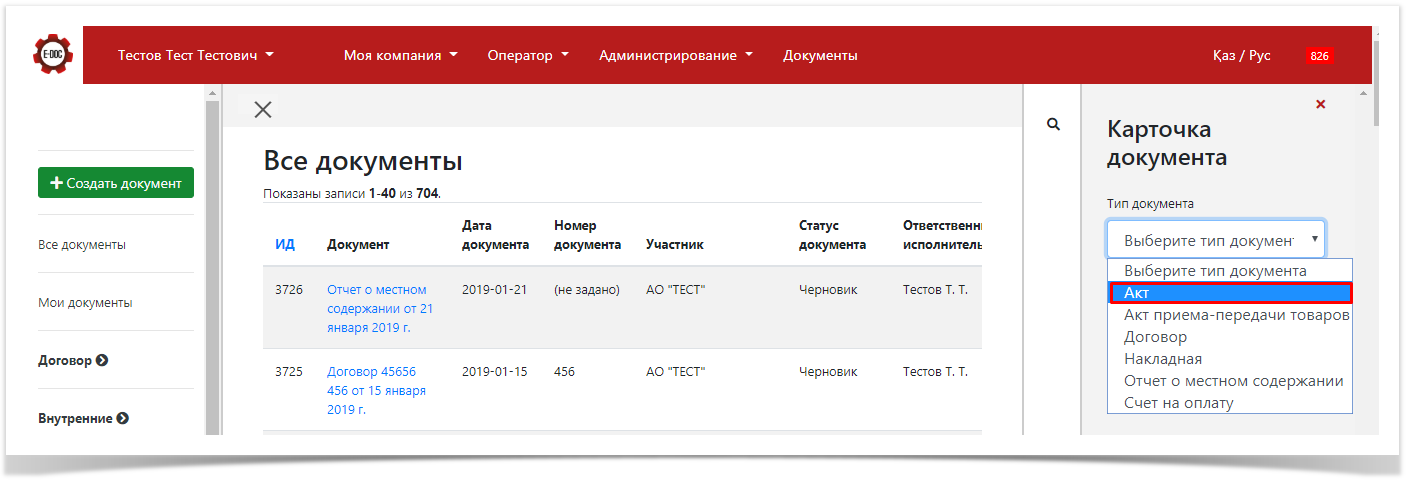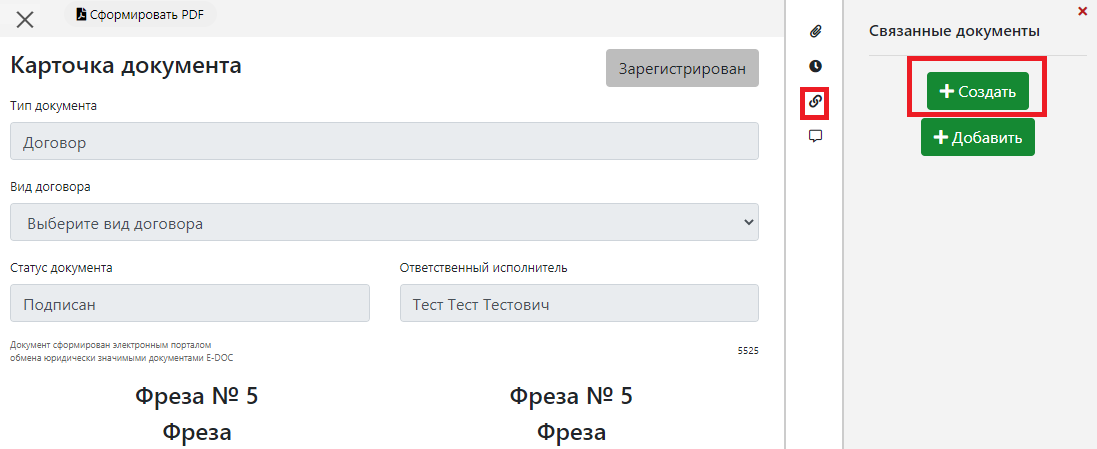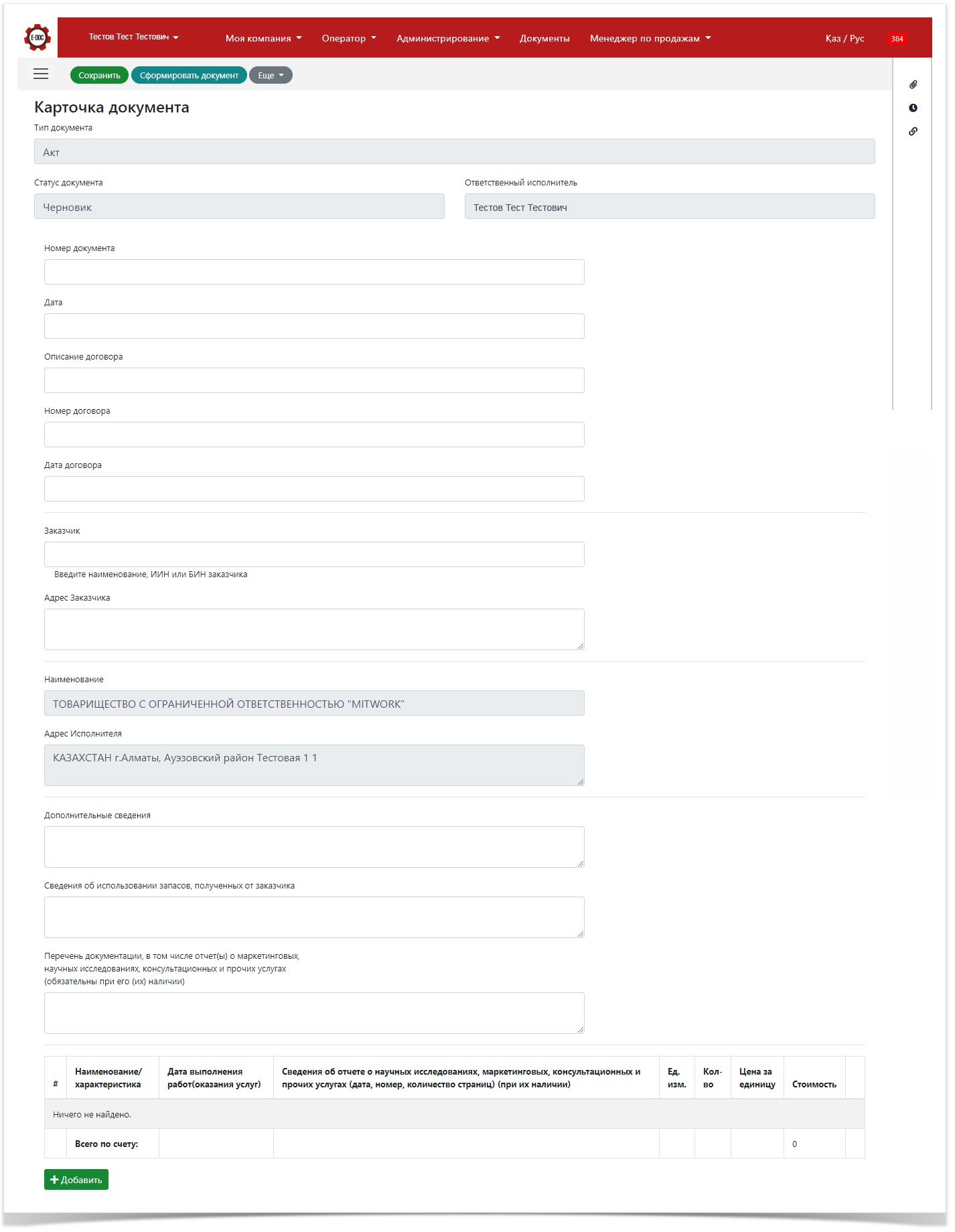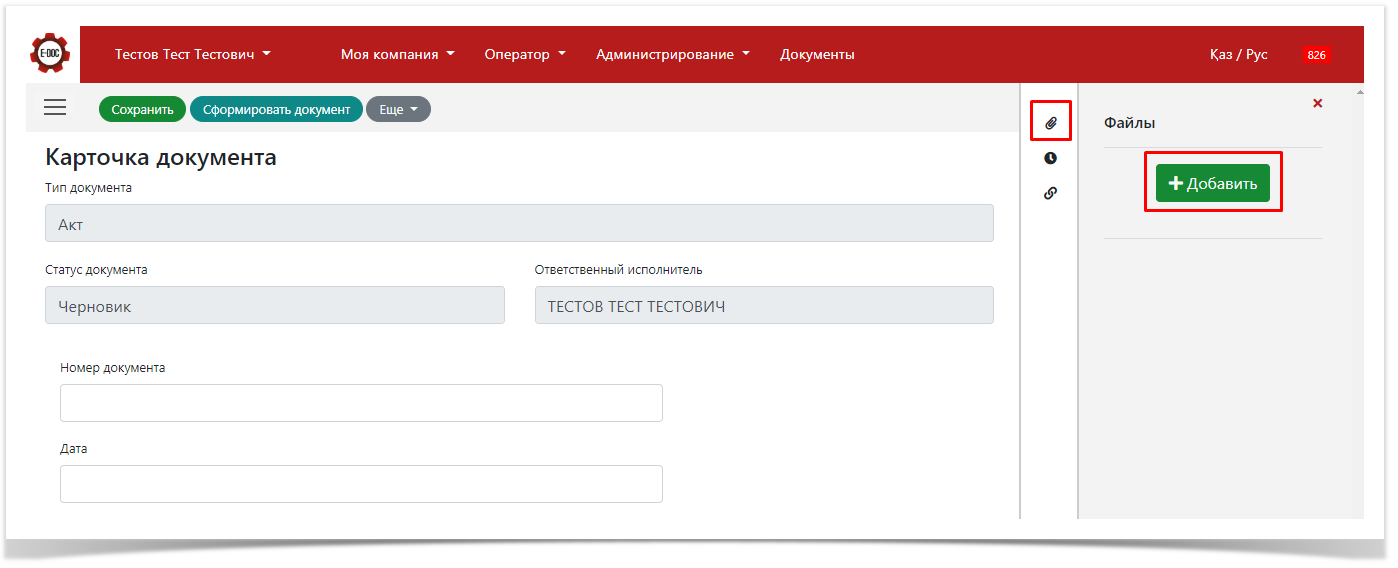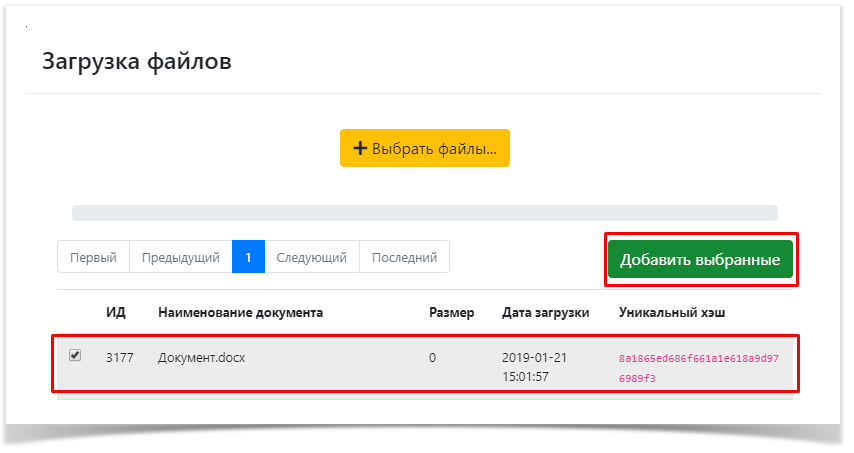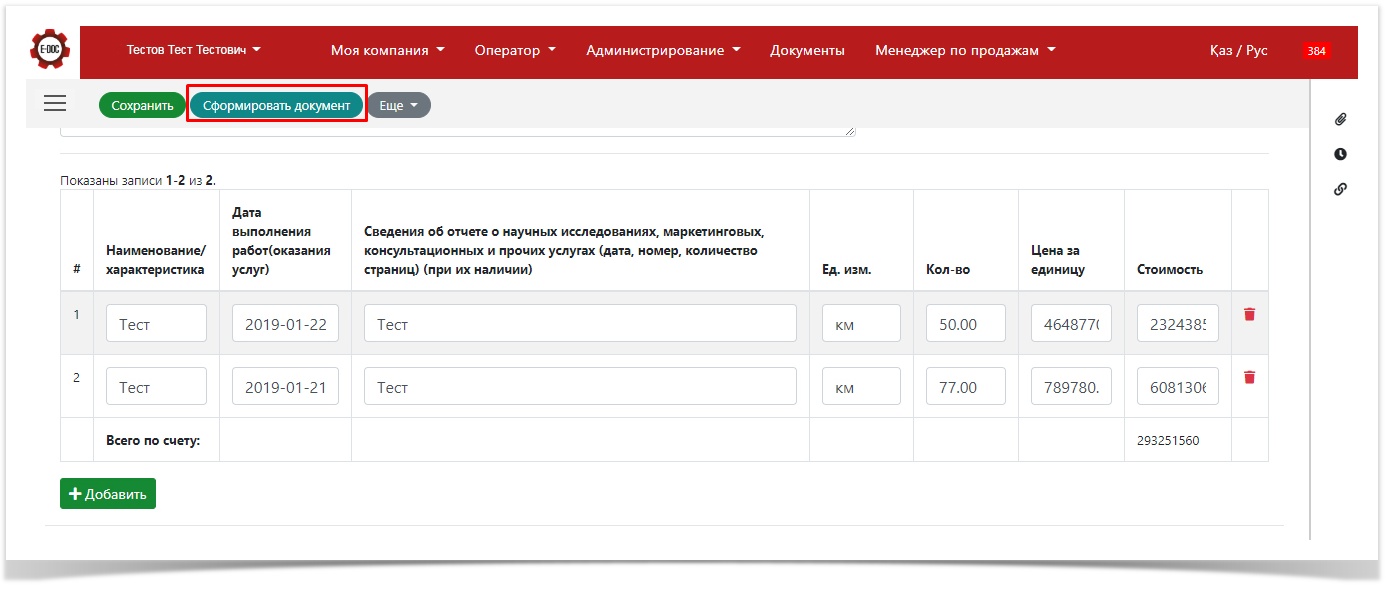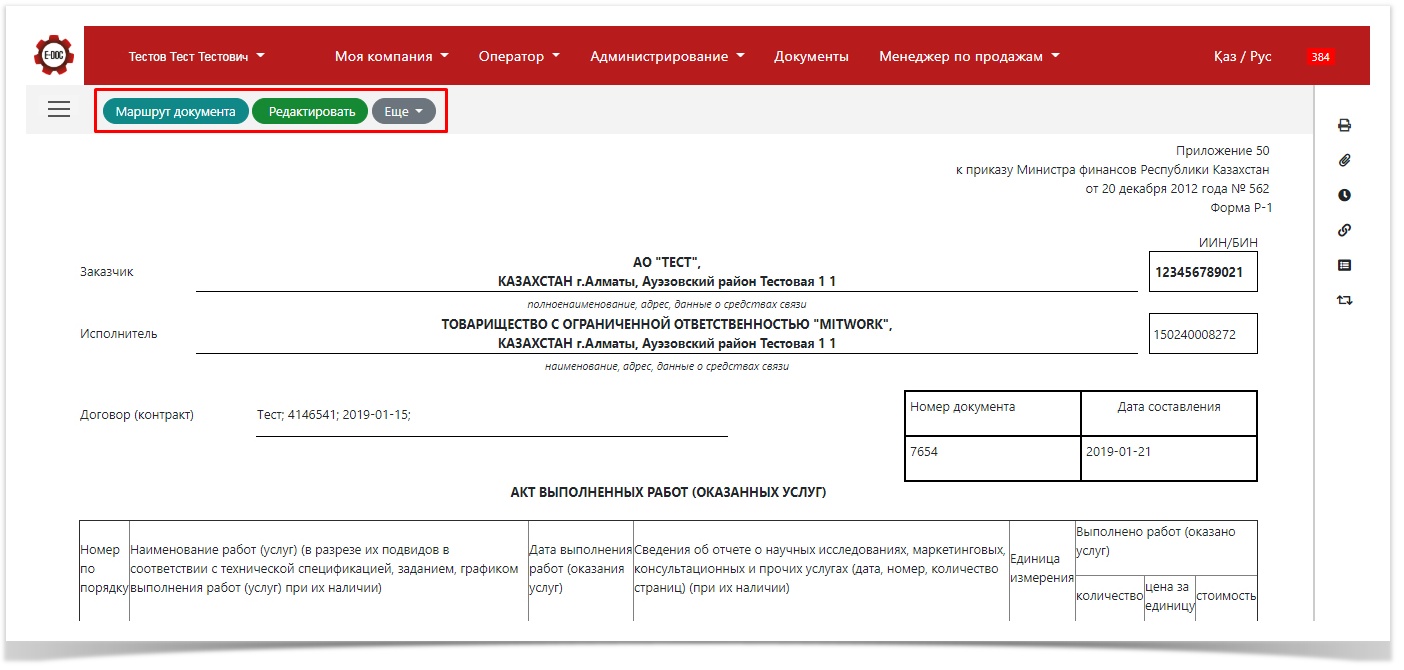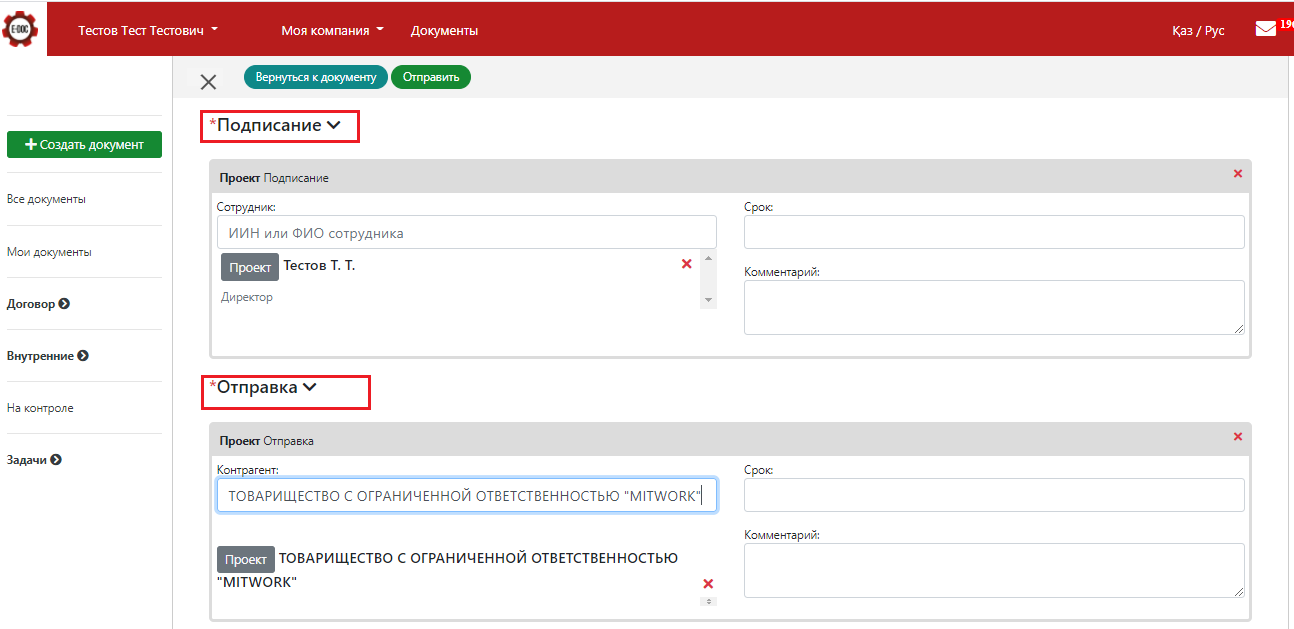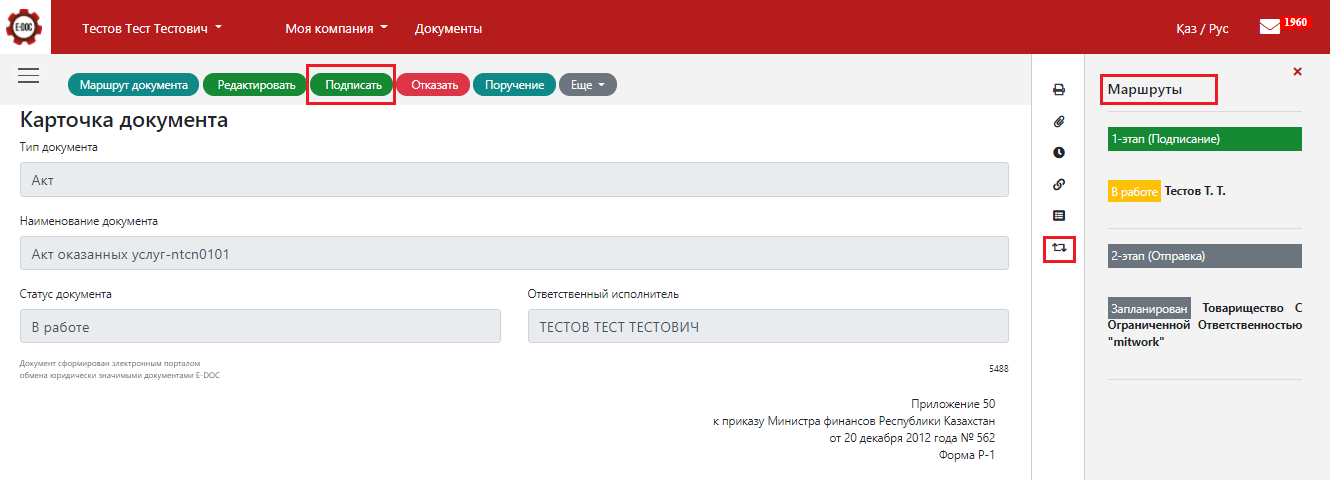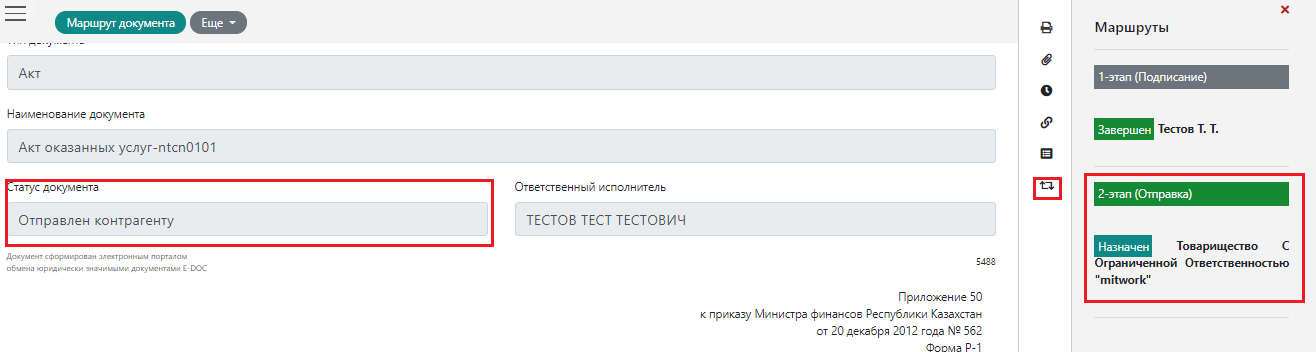Для отправки АКТ ВЫПОЛНЕННЫХ РАБОТ (ОКАЗАННЫХ УСЛУГ) Заказчику , Вам необходимо зайти в меню «Документы» , нажать на кнопку «Создать».
В открывшейся странице , необходимо выбрать Тип документа «Акт», и нажать кнопку «Создать».
Если необходимо создать Акт к Договору, то открываете подписанный Договор и на правом боковом панели нажимаете на значек . В открывшемся окне нажмите на кнопку Создать
У вас откроется карточка документа, где необходимо заполнить следующие поля:
- Номер документа
- Дата
- Описание договора
- Номер договора
- Дата договора
- Заказчик
- Дополнительные сведения
- Сведения об использовании запасов, полученных от заказчика
- Перечень документации, в том числе отчет(ы) о маркетинговых, научных исследованиях, консультационных и прочих услугах (обязательны при его (их) наличии)
При необходимости вы можете загрузить документы к акту, нажав на кнопку « ».
В открывшемся окне: 1. Нажать «Добавить», загрузить файлы с компьютера
2. После загрузки файла, нажать «Добавить выбранные».
После заполнения всех полей, нажать на кнопку «Сформировать документ»
После сформирования можно Редактировать, либо Согласовать\Подписать документ для этого нажмите на кнопку «Маршрут документа» .
Отобразиться страница Маршрута документа, обязательными этапами для заполнение является Подписание и Отправка.
Для подписание нажмите на кнопку Подписать и подпишите через ЭЦП ключ GOST\RSA